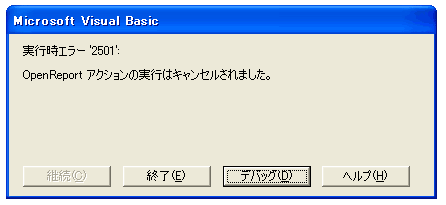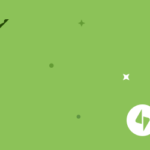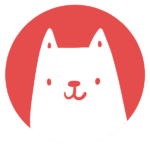こんにちは!つむぎです。
さて前回に引き続き、お客さまのところで起こったAccessの困った現象パート②です。
(今回起こった現象)
お客さまの環境:Accessを1台のPCで使用
レポート:B5設定
起こった困った問題:
フォーム上の[レポート印刷ボタン]を押すと、「実行時エラー2501:OpenReportアクションの実行はキャンセルされました」のエラーが出て、レポートのプレビューも印刷もできない!
またまた、困りました。
というのも、前回と同じく、わたしの環境では、まったく発生しなかったからです。
何が原因か、いろいろ考えました。
調べていくと、どうもプログラムやAccess側の問題ではないような???
今回のレポートは、お客さまからの要望で「B5」設定にしています。
おかしなことに、「A4」設定のレポートは印刷されるのに、「B5」設定のレポートだけが印刷できないのです。
そこで、お客さまに下記の方法を試してもらいました。
(お客さまに試してもらったこと)
・Windowsの[通常使うプリンター]の設定を、下記の方法で変更
[コントロールパネル]→[ハードウェアとサウンド]→[デバイスとプリンター]→[プリンターとFAX]→現在選択されているプリンターと別のプリンターを、[通常使うプリンターに設定](右クリックで設定可能)
※Windowsのバージョンによって、[通常使うプリンター]の設定方法はかわる場合があります。
(その結果)
・エラーの出ていた「B5」設定のレポートが、プレビューも印刷もできるようになった!
そうなんです!「プリンターのドライバーが原因」だったのです!
コピー系の複合機のドライバーは、特に要注意!!!
今回、お客さまが「通常使うプリンター」として設定していたプリンターの印刷設定には、「B5」がなかったとのこと。
「B5」印刷ができないプリンターは少ないと思いますが、Accessの「実行時エラー2501:OpenReportアクションの実行はキャンセルされました」は、こんなカタチでも起こるのだということがわかりました。
最終的に対処する方法としては?
①問題のプリンターで印刷したい場合
→レポートをA4で作りかえる
②問題のプリンターで、「B5」で印刷したい場合
→「B5」設定ができるドライバーが見つかれば、再インストールする
③「B5」のままで印刷したい場合
→通常印刷するプリンターを変更する
※今回の場合は、B5が印刷できるプリンターへ変更
このいずれかで、対応する必要があります。
Accessのエラーと言っても、原因と解決方法はホントにさまざま!
今回、それをあらためて実感しました。
解決してしまえばなんてことないのですが、問題解決までかなり時間がかかったので、ここに覚書きしておきます♪